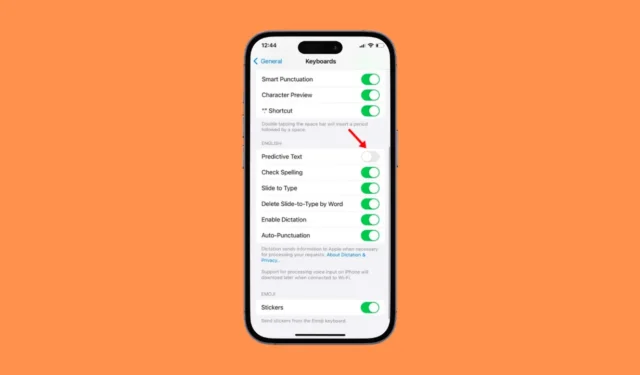
iPhone은 확실히 메시징을 위한 최고의 장치 중 하나이며 기본 키보드 앱에는 타이핑 경험을 더 부드럽고 쉽게 만들어주는 자동 수정 및 예측 텍스트 기능이 있습니다.
자동 수정과 예측 텍스트는 서로 다른 두 가지입니다. 자동 수정 기능은 입력할 때 실수를 수정하는 반면, 예측 텍스트를 사용하면 몇 번의 탭만으로 문장을 작성하고 완성할 수 있습니다.
두 키보드 기능 모두 잘 적응하지만 사용자는 어떤 이유로든 해당 기능을 비활성화하려고 할 수 있습니다. 때로는 자동 수정 기능이 작성하려는 단어를 대체할 수 있는 반면, 자동 완성 기능은 관련 없는 텍스트를 예측하여 혼란을 줄 수 있습니다.
iPhone에서 자동 수정 및 예측 텍스트를 끄는 방법
iPhone에서 자동 수정이나 예측 텍스트를 사용하고 싶지 않은 사용자 중 한 명이라면 기사를 계속 읽으세요. 아래에서는 iPhone에서 자동 수정 및 예측 텍스트를 끄는 방법을 공유했습니다. 시작하자.
iPhone에서 자동 수정을 끄는 방법
iPhone 기본 키보드 앱의 자동 수정 기능을 끄는 것은 매우 쉽습니다. 다음은 따라야 할 몇 가지 간단한 단계입니다.
1. 시작하려면 iPhone에서 설정 앱을 실행하세요.
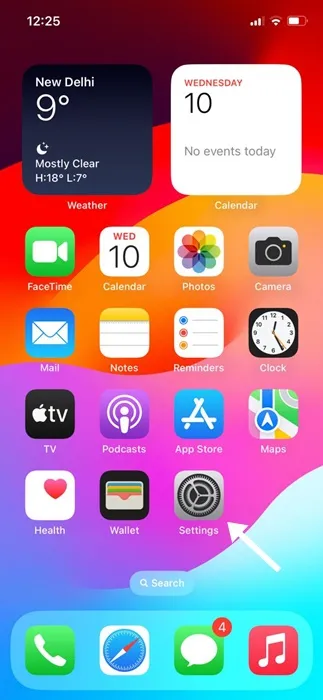
2. 설정 앱이 열리면 일반을 탭합니다 .
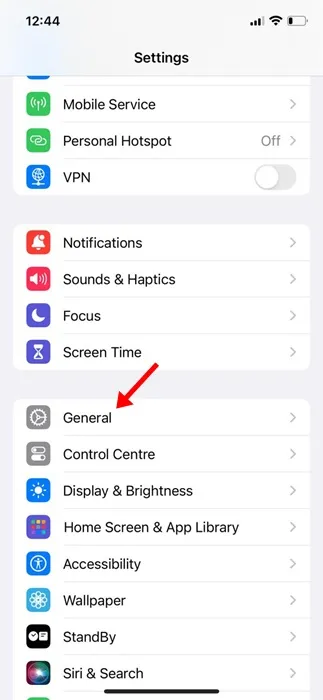
3. 일반에서 아래로 스크롤하여 키보드를 탭합니다 .
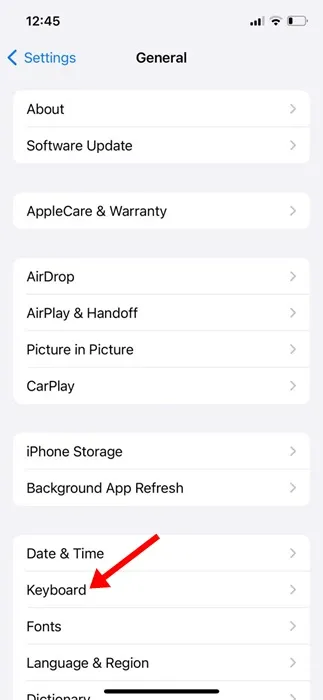
4. 자동 수정 옵션을 찾으세요. 그런 다음 옆에 있는 스위치를 전환하여 기능을 비활성화합니다.
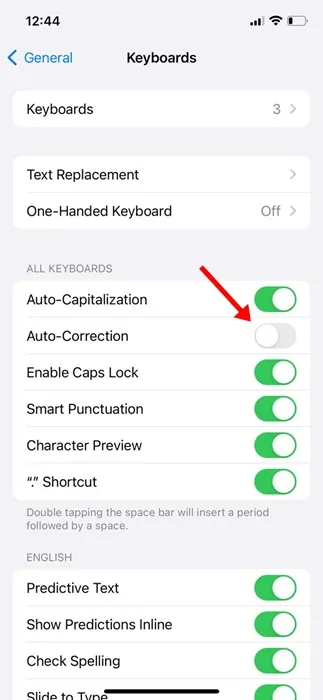
그러면 iPhone의 자동 수정 기능이 즉시 꺼집니다. 비활성화되면 키보드는 철자가 틀린 단어를 수정하지 않습니다.
iPhone에서 예측 텍스트를 끄는 방법
자동 수정 기능을 이미 비활성화했으므로 이제 예측 텍스트도 제거해야 합니다. 예측 텍스트를 끄면 작성하려는 다음 단어나 문장 제안이 중단됩니다.
1. 아이폰에서 설정 앱을 실행하세요.
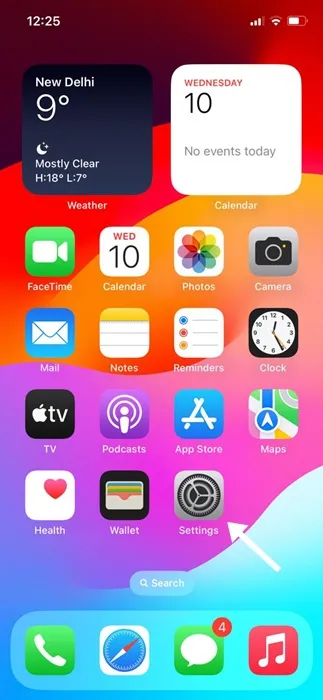
2. 설정 앱이 열리면 일반을 탭합니다 .
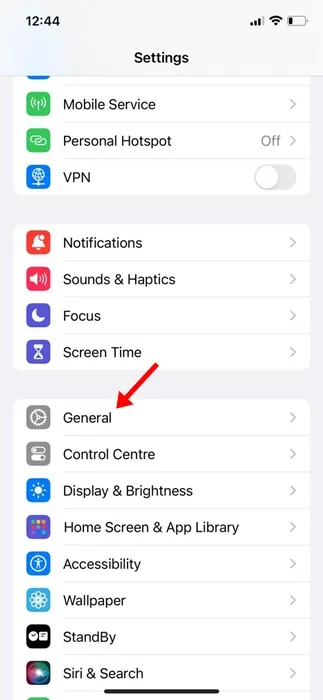
3. 일반에서 아래로 스크롤하여 키보드를 탭합니다 .
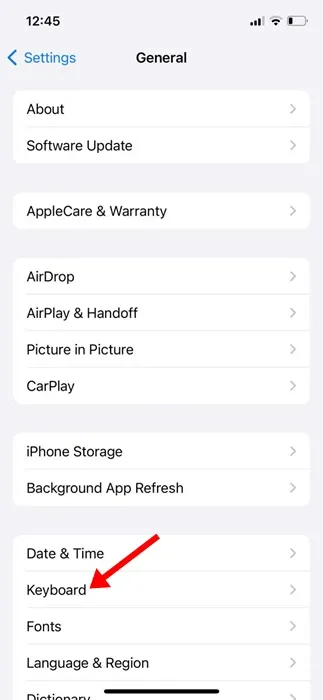
4. 다음으로 아래로 스크롤하여 예측 텍스트 옵션을 찾습니다 .
5. 기능을 끄려면 예측 텍스트 옆에 있는 스위치를 끄세요.
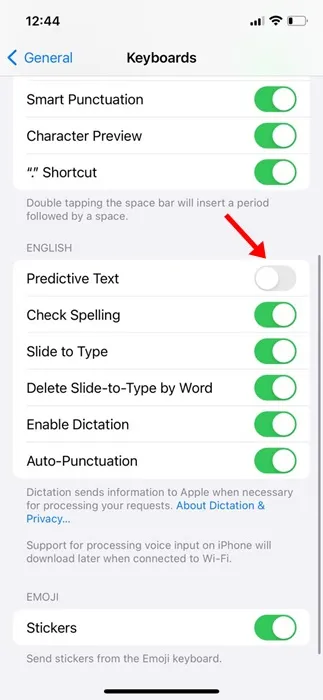
그게 다야! 이것이 iPhone에서 예측 텍스트 기능을 끄는 방법입니다. 이 기능을 끄면 iPhone에서 입력할 때 단어나 문구 제안이 중단됩니다.
예측 텍스트는 과거 대화, 글쓰기 스타일, 심지어 Safari에서 방문한 웹 사이트를 기반으로 다음에 입력할 가능성이 있는 단어와 문구를 제안하므로 매우 유용한 기능입니다.
따라서 iPhone에서 자동 수정 및 예측 텍스트 기능을 끄는 몇 가지 간단한 단계는 다음과 같습니다. iPhone 키보드의 자동 수정 기능이나 예측 텍스트를 비활성화하는 데 도움이 더 필요한 경우 댓글을 통해 알려주시기 바랍니다. 또한, 이 가이드가 도움이 된다면 친구들과 공유하는 것도 잊지 마세요.




답글 남기기